Advertentie
 Onlangs hebben we je een gids gegeven hoe je je Kindle Fire kunt rooten Wat u moet weten over het rooten van uw Kindle Fire en toegang krijgen tot Google PlayZoals elke op Android gebaseerde tablet, kan de Amazon Kindle Fire worden geroot. Dit biedt op zijn beurt verschillende voordelen voor de gebruiker, zoals een verhoging van de functionaliteit via voorheen beperkte apps. Helaas is het rooten ... Lees verder , een proces dat het mogelijk maakt om apps en games van Google Play toe te voegen en een grotere gebruiker te veroorloven toegang tot verschillende bestanden en mappen op het apparaat (iets waarmee bepaalde nuttige apps kunnen werken) correct).
Onlangs hebben we je een gids gegeven hoe je je Kindle Fire kunt rooten Wat u moet weten over het rooten van uw Kindle Fire en toegang krijgen tot Google PlayZoals elke op Android gebaseerde tablet, kan de Amazon Kindle Fire worden geroot. Dit biedt op zijn beurt verschillende voordelen voor de gebruiker, zoals een verhoging van de functionaliteit via voorheen beperkte apps. Helaas is het rooten ... Lees verder , een proces dat het mogelijk maakt om apps en games van Google Play toe te voegen en een grotere gebruiker te veroorloven toegang tot verschillende bestanden en mappen op het apparaat (iets waarmee bepaalde nuttige apps kunnen werken) correct).
Maar misschien heb je sindsdien een aantal problemen tegengekomen.
Amazon is dol op de Kindle Fire Uw onofficiële Amazon Fire Tablet-handleidingDe Amazon Fire-tablet is een geweldig alternatief voor de standaard E-Ink Kindle-e-readers, terwijl het overtuigende nieuwe functies biedt die meer op een tablet lijken. Door zijn kleine formaat en flexibiliteit is het de eerste keuze. Lees verder
om niet te worden geroot - dit breekt tenslotte de ommuurde tuin die ze hebben opgezet voor het installeren van apps, enz. - en push regelmatig updates die bedoeld zijn om rooten te voorkomen of ongedaan te maken. Ondertussen kunnen problemen met het openen van je Kindle-boeken ook optreden na het rooten.Gelukkig kunnen al deze problemen relatief snel worden opgelost.
Wacht - ik kan mijn Kindle Fire rooten?
Ja! Hoewel de Kindle Fire misschien wel de tablet is die het dichtst bij de Apple iPad staat wat betreft fabrikantcontrole over het besturingssysteem en beperkingen door apps en games te installeren, kan het worden geroot, zodat u het startscherm kunt vervangen door iets dat meer lijkt op het traditionele Android kijken.
Met de Kindle Fire geroot kun je vervolgens toegang krijgen tot de Android Market (nu bekend als Google Play) waar apps en games kunnen worden gedownload en genoten en u kunt het apparaat gebruiken als een standaard 7 inch tablet in plaats van een overdreven e-reader met internet en e-mail mogelijkheden.
Natuurlijk, om het apparaat te rooten, moet je door een paar hoepels springen, maar al met al is het proces redelijk eenvoudig en wordt het hier in detail uitgelegd op MakeUseOf.
Wat is er gebeurd met GO Launcher Ex?
Een van de meest voorkomende problemen die zich voordoen na het rooten van je Kindle Fire is dat het Android-achtige opstartprogramma (de 'desktop' van het platform) GO Launcher Ex is blijkbaar verwijderd, op mysterieuze wijze en zonder een spoor achter te laten, waardoor je apparaat blijkbaar geen toegang heeft tot Google Speel.
Er zijn twee redenen waarom dit mogelijk is gebeurd. De eerste is dat er mogelijk een Amazon-update is toegepast op je Kindle Fire, waardoor de root effectief ongedaan wordt gemaakt. Als alternatief heeft een toepassing beheerdersrechten op uw apparaat verkregen, waardoor Go Launcher Ex niet kan worden uitgevoerd. Tenzij dit proces wordt omgekeerd, is het niet mogelijk om het apparaat te gebruiken zoals u deed toen het werd geroot.
Gelukkig is het vrij eenvoudig om de update ongedaan te maken.

Open Instellingen> Beveiliging> Apparaatbeheerders en verwijder alle apps die in deze sectie worden vermeld. Start je Kindle Fire opnieuw op en het probleem zou moeten zijn opgelost!
Help, ik ben al mijn boeken kwijt!
Een ander probleem dat veel Kindle Fire-gebruikers treft nadat ze hun apparaat hebben geroot, is dat boeken lijken te verdwijnen.
De gebruikelijke manier om een Kindle Fire na het rooten te gebruiken, is door GO Launcher Ex te gebruiken voor al die typische Android-tablet-taken en schakel vervolgens terug naar de native launcher voor toegang tot de Kindle-boekenplank en winkel. Maar wat meestal gebeurt, is dat de boekenplank helemaal leeg raakt, zonder dat er een boek in zicht is. Zelfs als je verbinding maakt met Kindle om een nieuwe te kopen, wordt de gedownloade titel niet weergegeven.
Het oplossen van dit probleem is echter vrij eenvoudig.
Wat er gebeurt, is dat wanneer je je Kindle Fire root en GO Launcher Ex toevoegt, de Play Store vooraf is geconfigureerd om te installeren een kopie van de Android Kindle-app, voor het geval je besluit GO Launcher Ex in te stellen als het standaardstartprogramma voor je tablet. Als zodanig heeft deze app voorrang en neemt leesrechten voor al uw boeken.

Om dit op te lossen, opent u GO Launcher Ex en bladert u naar Instellingen> Toepassingen en tik op de Amazon Kindle-app. Selecteer hier Forceer stop.
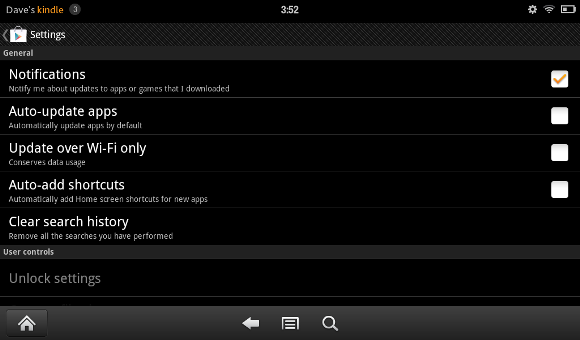
De volgende stap is het openen van de Play Store, tik onderaan op de menuknop en selecteer Mijn apps. Selecteer vanaf hier opnieuw het menu en vervolgens Instellingen en schakel het selectievakje uit Apps automatisch bijwerken. Dit voorkomt dat uw apps automatisch worden bijgewerkt, waardoor de native Kindle-leessoftware de controle over uw boeken behoudt!
Conclusie
Als je je Kindle Fire hebt geroot, zijn deze problemen wellicht de problemen die je hebt ervaren. Gelukkig kunnen ze allemaal binnen enkele minuten worden opgelost, zodat u uw apparaat kunt herstellen naar een volledige, geroote werkende staat.
Hoewel het 'ontwortelen'-probleem er een is waarmee je kunt leven als je geen tijd hebt om het op te lossen of niet echt enig voordeel behalen door uw apparaat te rooten, het kan blijkbaar erg teleurstellend zijn om de Kindle-boekenplank te verliezen. Gelukkig staan de gegevens nog steeds op uw tablet - het is allemaal zaak om ze terug te plaatsen waar ze zouden moeten zijn!
Nu bestaat de kans dat u mogelijk andere problemen met het rooten van uw Kindle Fire heeft gehad. Laat ons weten wat ze zijn in de comments.
Christian Cawley is adjunct-redacteur voor beveiliging, Linux, doe-het-zelf, programmeren en technische uitleg. Hij produceert ook The Really Useful Podcast en heeft uitgebreide ervaring met desktop- en softwareondersteuning. Christian is een medewerker van het Linux Format-tijdschrift en is een Raspberry Pi-knutselaar, Lego-liefhebber en retro-gamingfan.